

Escrito por Gina Barrow, Última actualización: 5 de diciembre de 2022
Por lo general, iCloud almacena la copia de seguridad de su teléfono, correos electrónicos, fotos, aplicaciones y más. Por lo tanto, los 5 GB de almacenamiento gratuito de iCloud se pueden usar fácilmente si tiene toneladas de archivos multimedia y otros datos guardados en su iPhone o iPad.
Una vez que se agote el almacenamiento gratuito, su iPhone ya no realizará una copia de seguridad en iCloud, a menos que se suscriba a una cuenta premium. Sin embargo, es mucho más barato ordenar tu iCloud que pagar una suscripción.
Deje que este artículo sea su guía sobre cómo eliminar permanentemente los datos de iCloud a ahorra más espacio para tu iPhone. ¡Hemos recopilado 5 formas imbatibles de hacerlo!
Parte n.º 1: use iCloud.com para eliminar datos, fotos y archivos de forma permanente Parte n.º 2: eliminar datos de iCloud de forma permanente a través de iCloud Drive en iPhoneParte n.º 3: eliminar la copia de seguridad antigua de iCloud del iPhone Parte #4: Elimina Mensajes de Texto y Archivos Adjuntos Grandes en el iPhoneParte n. ° 5: elimine permanentemente todo tipo de datos de iCloud con FoneDog iPhone CleanerParte #6: Resumen
En caso de que se esté quedando sin almacenamiento de iCloud, siempre puede iniciar sesión en la versión del navegador, iCloud.com para eliminar archivos antiguos y no deseados.
Puede eliminar permanentemente los datos de iCloud en varias aplicaciones como Keynote, Mail, Recordatorios, Contactos, Calendario, iCloud Drive, Notas, Fotos, Pages, Números y Find My. Todo lo que necesita es abrir la versión del navegador y seguir estos pasos:
![]()
Su iCloud Drive sincroniza todos sus datos en sus dispositivos iOS. Y una vez que elimine los archivos que ya no necesita en su iPhone, también se eliminarán en otros dispositivos iOS. Todos los archivos eliminados se guardan durante 30 días antes de que se eliminen de forma permanente. Pero puede eliminar permanentemente los datos de iCloud en cualquier momento que desee.
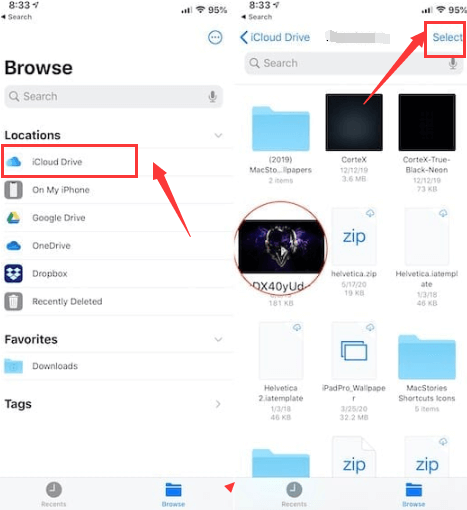
Quizás haya notado que sus copias de seguridad anteriores de iCloud también ocupan mucho espacio de almacenamiento. Puedes eliminarlos para liberar espacio y dar paso a nuevos datos. A veces, incluso puede ver copias de seguridad duplicadas guardadas.
Para eliminar permanentemente los datos de iCloud, sigue esta guía:
Tenga en cuenta que todos los datos de respaldo en su iPhone se eliminarán de iCloud. Siempre puede crear una copia de seguridad aquí.
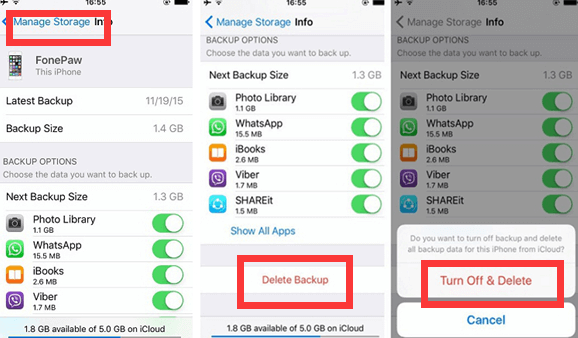
Si eres el tipo de persona a la que le encanta mantener conversaciones en el iPhone, ya es hora de deshacerse de algunos de los viejos mensajes tiene y también eliminar archivos adjuntos grandes, aquí hay pasos sobre cómo puede eliminar permanentemente los datos de iCloud.
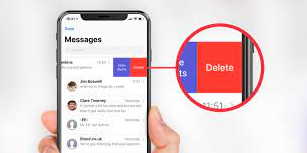
Los métodos anteriores son excelentes formas de eliminar permanentemente sus datos de iCloud, sin embargo, lleva tiempo revisar manualmente sus archivos. Y, desafortunadamente, es posible que no puedas despejar por completo el desorden en iCloud.
Buena cosa, Limpiador de iPhone FoneDog viene con herramientas altamente eficientes para ayudarlo a deshacerse de los datos no deseados que pueden haber estado abarrotados dentro de su dispositivo iOS.
Descargar gratis Descargar gratis
FoneDog iPhone Cleaner tiene 3 características principales:
¿Cómo eliminar datos de forma permanente de iCloud con FoneDog iPhone Cleaner?
Una vez que haya instalado con éxito FoneDog iPhone Cleaner, inicie el programa y conecte su iPhone con un cable USB.
Si aún no ha descargado el software, asegúrese de seguir la guía en pantalla sobre cómo instalar el programa en su computadora.

FoneDog iPhone Cleaner detectará automáticamente su iPhone y le brinda la función para ver su almacenamiento total. En este punto, vaya al menú del lado izquierdo y elija la característica llamada Borrar todos los datos.
Pro Tip: Asegúrese de que no se esté ejecutando o actualizando ninguna aplicación en su dispositivo y que la aplicación Find My esté deshabilitada actualmente.

Debe seleccionar el nivel de seguridad para el tipo de borrado de datos. Elija entre Bajo, Medio y Alto. De forma predeterminada, el software lo establece en Medio. Haga clic en el nivel de su elección y pulse el botón Home
A continuación, debe ingresar la contraseña de borrado predeterminada que es 0000 y haga clic borrar. Solo espere a que el programa elimine completa y permanentemente los datos de iCloud y iPhone.

La gente también Leer¿Smart Switch elimina datos del teléfono antiguo?Liberar espacio: cómo eliminar elementos de iCloud
iCloud es una característica excelente de iOS, sin embargo, si prefiere no actualizar a un servicio premium, puede maximizar su iCloud eliminando archivos antiguos y no deseados.
Para eliminar permanentemente los datos de iCloud, puede seguir cualquiera de los 5 métodos que presentamos anteriormente. Sin embargo, si está buscando una opción más rápida y fluida, le recomendamos FoneDog iPhone Cleaner.
Comentario
Comentario
iPhone Cleaner
Libere almacenamiento fácilmente y acelere su iPhone
descarga gratuita descarga gratuitaHistorias de personas
/
InteresanteOPACO
/
SIMPLEDificil
Gracias. Aquí tienes tu elección:
Excellent
Comentarios: 4.8 / 5 (Basado en: 84 El número de comentarios)